PS模拟双重曝光只需4步
摘要:很多人闯进你的生活,只是为了给你上一课,然后转身离开。是不是有点意思?小编马上教你做!前期其实很简单,先让两个模特一起,拍一张。再让&ldq...
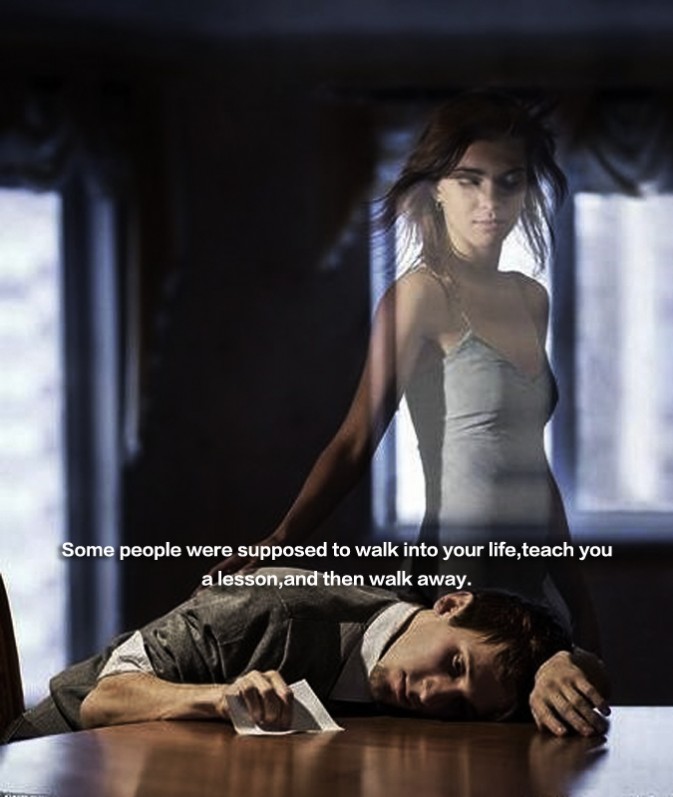
很多人闯进你的生活,只是为了给你上一课,然后转身离开。
是不是有点意思?小编马上教你做!

前期
其实很简单,先让两个模特一起,拍一张。再让“待透明化”的模特走开,另外一个模特保持原先姿势,再拍一张。如下图。

后期
第一步,选择需要透明的模特部分,羽化大致100,然后拉到另一张单独模特的照片上。

第二步,减少不透明度,重叠在一起。注意背景一定要完全重叠。

第三步,用放大镜放大图片,修整细节。把清晰人物那部分圈起来,羽化少一些删除掉。

大功告成!

FAQ:
Q:为什么不直接一张将另一人物羽化,而要拍两张? A:呃……你好白痴,第二张是为了保留背景。
【PS模拟双重曝光只需4步】相关文章:
